Comment compresser des fichiers PDF sous Windows [Guide de base]
La taille des fichiers PDF varie en fonction du nombre d'images et de fichiers graphiques intégrés. En général, les fichiers PDF volumineux rencontrent des difficultés lors de leur ouverture ou de leur partage avec d'autres personnes en ligne. C'est pourquoi la compression est le seul moyen de les ouvrir et de les partager facilement. Si vous êtes un utilisateur Windows et que vous rencontrez le même problème avec vos PDF, cet article est là pour vous aider à résoudre votre problème. Lisez cet article dans son intégralité et découvrez comment compresser des fichiers PDF sous Windows. Vous pouvez également choisir parmi les 3 méthodes qui correspondent à vos besoins et préférences. Alors, qu'attendez-vous ? Commençons !

Partie 1 : Compresser un fichier PDF sous Windows 10/11 avec un compresseur PDF en ligne gratuit
Si vous êtes un utilisateur de Windows 10 ou 11 et que vous recherchez une méthode gratuite et en ligne pour compresser un fichier PDF, Compresseur PDF Gratuit est fait pour vous. Cet outil est 100% légitime, gratuit et peut être facilement consulté en ligne par n'importe quel utilisateur. Vous avez juste besoin d'une connexion Internet solide pour accéder à leur site Web, et en un clic, vous pouvez facilement compresser votre PDF sous Windows. De plus, avec cet outil de compression, vous pouvez compresser vos fichiers PDF jusqu'à moins de 100 Ko, ce qui est vraiment génial lorsque vous souhaitez les compresser dans des tailles inférieures.
Étapes à suivre pour compresser des fichiers PDF sous Windows à l'aide de FVC Free PDF Compressor :
Étape 1. Tout d'abord, vous devez cliquer sur le Ajouter un fichier PDF bouton lorsque vous souhaitez importer le PDF que vous souhaitez compresser sur votre ordinateur Windows.

Étape 2Ensuite, sélectionnez le PDF que vous souhaitez compresser et cliquez sur Ouvert. Cela traitera automatiquement la conversion PDF.

Étape 3. Une fois terminé, prévisualisez le fichier PDF compressé, puis cliquez sur le bouton Téléchargez le PDF bouton pour l'enregistrer.

En effet, FVC Free PDF Compressor offre une solution en ligne simple et sans tracas pour compresser des fichiers PDF sur Windows 10 ou 11. Les utilisateurs bénéficieront de son service gratuit et de son interface conviviale. De plus, ils peuvent profiter de sa simplicité et de son efficacité pour compresser des fichiers PDF en quelques clics, tout en conservant une sortie de haute qualité.
Partie 2 : Compresser un fichier PDF sous Windows 10/11 avec un logiciel avancé
Si vous recherchez une solution plus puissante, le compresseur PDF en ligne d'Adobe Acrobat est un excellent outil pour compresser des fichiers PDF sur Windows 10 ou 11. Cette méthode est parfaite pour les utilisateurs qui souhaitent plus de contrôle sur le processus de compression et ont besoin de résultats de qualité professionnelle. Bien qu'il offre des fonctionnalités avancées, il peut nécessiter un peu plus de temps pour s'y familiariser par rapport à des outils plus simples.
Étapes à suivre pour compresser des fichiers PDF sous Windows à l'aide d'Adobe Acrobat Compresseur PDF en ligne :
Étape 1Commencez par visiter l’outil Adobe Acrobat Online PDF Compressor.
Étape 2. Sur l'interface principale de l'outil de compression Adobe, cliquez sur Sélectionner un fichier.

Étape 3. Dans l'explorateur de fichiers, sélectionnez le PDF que vous souhaitez compresser. Après avoir importé le PDF, choisissez le niveau de compression qui correspond à vos besoins.

Étape 4Enfin, pour enregistrer le PDF compressé, cliquez sur le bouton Télécharger bouton.

Le compresseur PDF en ligne d'Adobe Acrobat est un excellent choix pour tous ceux qui ont besoin d'un outil fiable pour compresser des fichiers PDF sur Windows 10 ou 11. Les utilisateurs apprécieront ses fonctionnalités avancées, la possibilité de choisir différents niveaux de compression et les résultats de qualité professionnelle qu'il fournit. Cependant, sa courbe d'apprentissage peut être plus raide que celle d'outils plus simples, ce qui nécessite un certain temps pour s'habituer à son interface et à ses fonctionnalités.
Partie 3 : Compresser un fichier PDF sous Windows 10/11 dans PowerPoint
Outre les outils de réduction de taille de PDF ci-dessus, vous pouvez également essayer PowerPoint. Pour ceux qui connaissent très bien la fonction complexe de PowerPoint, ils peuvent l'utiliser pour compresser des fichiers PDF sur Windows 10 ou 11. Cette méthode exploite ses fonctionnalités intégrées pour compresser des fichiers PDF sans avoir besoin de logiciel supplémentaire. Idéale pour les utilisateurs déjà familiarisés avec PowerPoint, cette approche offre un flux de travail transparent mais un peu de travail supplémentaire car elle ne peut pas compresser directement un fichier PDF.
Étapes à suivre pour compresser des fichiers PDF dans PowerPoint
Étape 1. Tout d'abord, allez à la Fichier menu à onglets et cliquez sur Ouvert pour lancer le fichier PDF sur votre PowerPoint.
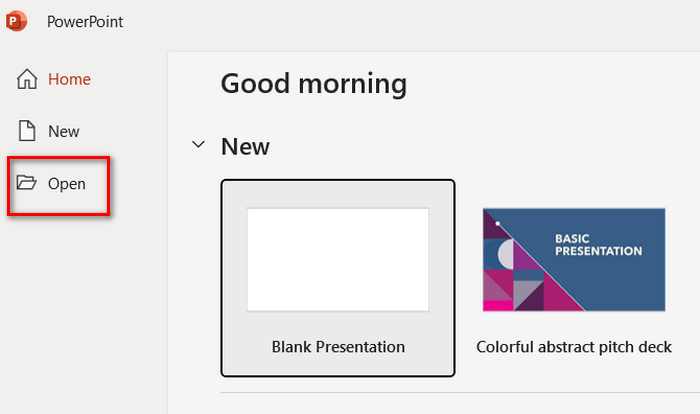
Étape 2. Après cela, allez dans l'onglet Fichier et sélectionnez le Enregistrer sous option. N'oubliez pas de choisir JPEG comme format de sortie.
Étape 3. Maintenant, passez à la Insérer onglet et cliquez Nouvel album photo pour importer le PDF que vous avez enregistré sous forme d'images.
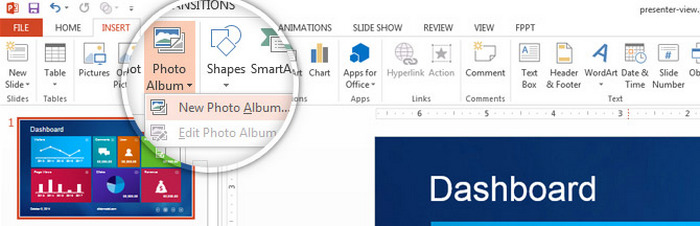
Étape 4Sélectionnez toutes les images en cliquant sur les cases de chaque photo, puis cliquez sur Créer.
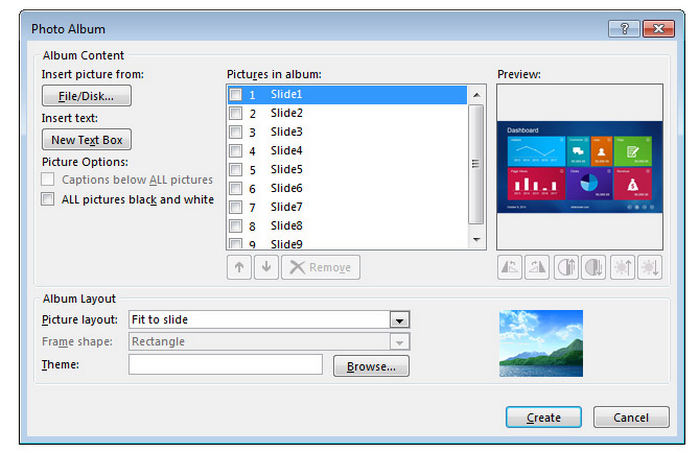
Étape 5. Enfin, choisissez le S'adapter à la diapositive avant d'exporter le fichier. Cela permettra aux images de s'adapter et de ressembler au fichier PDF d'origine. Après cela, allez dans l'onglet Fichier, cliquez sur Enregistrer sous et choisissez PDF comme format de sortie.
L'utilisation de PowerPoint pour compresser des fichiers PDF sous Windows 10/11 est une solution pratique pour ceux qui connaissent le logiciel. Elle élimine le besoin d'outils supplémentaires et permet de contrôler la qualité de l'image et les niveaux de compression. Cependant, le processus est indirect et implique plusieurs étapes, ce qui peut prendre du temps et être moins convivial pour ceux qui ne maîtrisent pas bien PowerPoint. Malgré cela, il s'agit d'une option viable pour les utilisateurs avertis de PowerPoint qui cherchent à optimiser les PDF.
Partie 4 : FAQ sur la compression de fichiers PDF sous Windows
Comment compresser des fichiers PDF gratuitement ?
Vous pouvez compresser des fichiers PDF sur Windows gratuitement à l'aide d'outils en ligne comme FVC Free PDF Compressor. Cet outil est accessible en ligne, très simple à utiliser et peut compresser considérablement la taille de vos fichiers PDF sans aucun coût. Téléchargez simplement votre fichier PDF, laissez l'outil le compresser et téléchargez le fichier optimisé.
Pourquoi mon PDF est-il si volumineux ?
Les fichiers PDF peuvent être volumineux en raison du nombre d'images, de graphiques et de polices intégrées qu'ils contiennent. Les images haute résolution et les graphiques détaillés augmentent considérablement la taille du fichier. De plus, si un PDF comprend de nombreuses pages ou éléments interactifs, cela contribuera également à augmenter la taille du fichier.
La compression d’un PDF réduit-elle la qualité ?
La compression d'un PDF peut réduire sa qualité, mais la plupart des outils proposent des options permettant d'équilibrer la taille et la qualité du fichier. Par exemple, Adobe Acrobat vous permet de choisir différents niveaux de compression, ce qui vous permet de compresser la taille du fichier tout en conservant un niveau de qualité acceptable. Les compresseurs en ligne gratuits comme FVC Free PDF Compressor visent également à maintenir la qualité aussi élevée que possible tout en réduisant la taille.
Conclusion
Compression de fichiers PDF sous Windows Vous pouvez le faire facilement à l'aide d'outils gratuits comme FVC Free PDF Compressor, de logiciels avancés comme Adobe Acrobat ou même PowerPoint. Chaque méthode offre des avantages uniques, allant de la simplicité et des options gratuites aux résultats de qualité professionnelle. Choisissez l'outil et la méthode qui correspondent le mieux à vos besoins et rationalisez dès aujourd'hui la gestion de vos fichiers PDF.



 Video Converter Ultimate
Video Converter Ultimate Enregistreur d'écran
Enregistreur d'écran



